win10下载到u盘后怎么安装
- 分类:U盘教程 回答于: 2022年06月05日 08:48:42
简介
有很多小伙伴在后台反映,自己在重装win10系统时,往往下载到U盘之后就不知道该怎么操作了,今天小编就带着解决办法来啦,简单操作易上手,小白也能轻松掌握。
工具/原料
系统版本:Windows10
品牌型号:honor magic book
方法一:
1、当Win10U盘制作完成后,将其插入到目标计算机中,进入U盘,双击其中的“setup.exe”程序即可启动Win10安装操作。
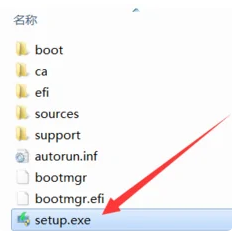
2、或者在电脑开机出现第一屏幕时,根据屏幕按相应的键(通常按DEL)即可进入CMOS设置界面,在此界面中选择从“U盘(或可移动磁盘)启动”
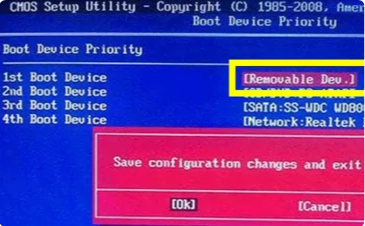
3、最后插入Win10启动U盘,重启一下电脑,就会发现电脑从U盘引导启动,同时自动进入Windows10操作系统安装界面,如图所示,接下来根据安装向导操作即可完成Windows10系统的全新安装操作。
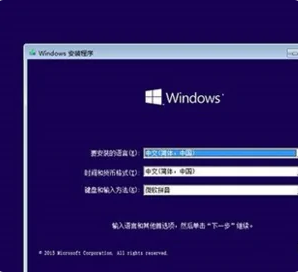
总结
以上就是Windows10下载到U盘之后如何继续操作的全部步骤啦,希望对你有所帮助。
 有用
26
有用
26


 小白系统
小白系统


 1000
1000 1000
1000 1000
1000 1000
1000 1000
1000 1000
1000 1000
1000 1000
1000 1000
1000 1000
1000猜您喜欢
- 台式电脑重装系统怎么操作U盘win7..2023/03/28
- 大白菜u盘装系统教程win7教程..2022/12/08
- win7重装系统U盘读不出来怎么办..2022/11/23
- 教你如何不用u盘重装系统win10..2021/09/03
- u启动重装系统win8步骤演示2021/11/06
- u盘pe工具怎么做2022/09/10
相关推荐
- u盘装win7系统教程图解2020/07/17
- 大白菜u盘启动制作工具重装系统的方法..2023/01/02
- 电脑系统坏了怎么用U盘重装系统..2022/06/06
- 如何用u盘安装win7系统教程分享..2022/11/09
- u盘iso安装系统,小编教你u盘怎么安装w..2018/01/04
- 台式机usb启动系统重装步骤教程..2023/03/11

















